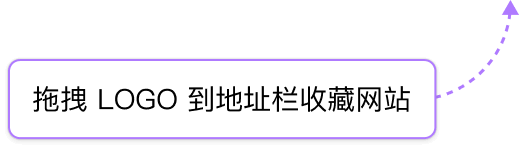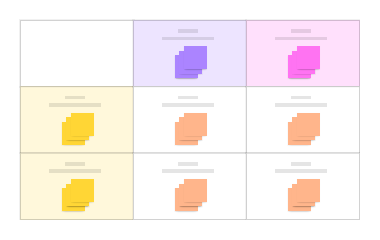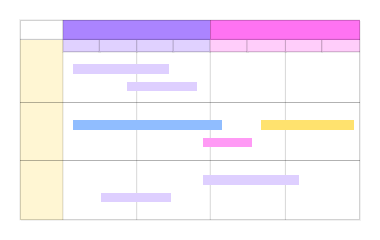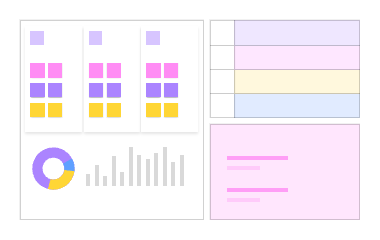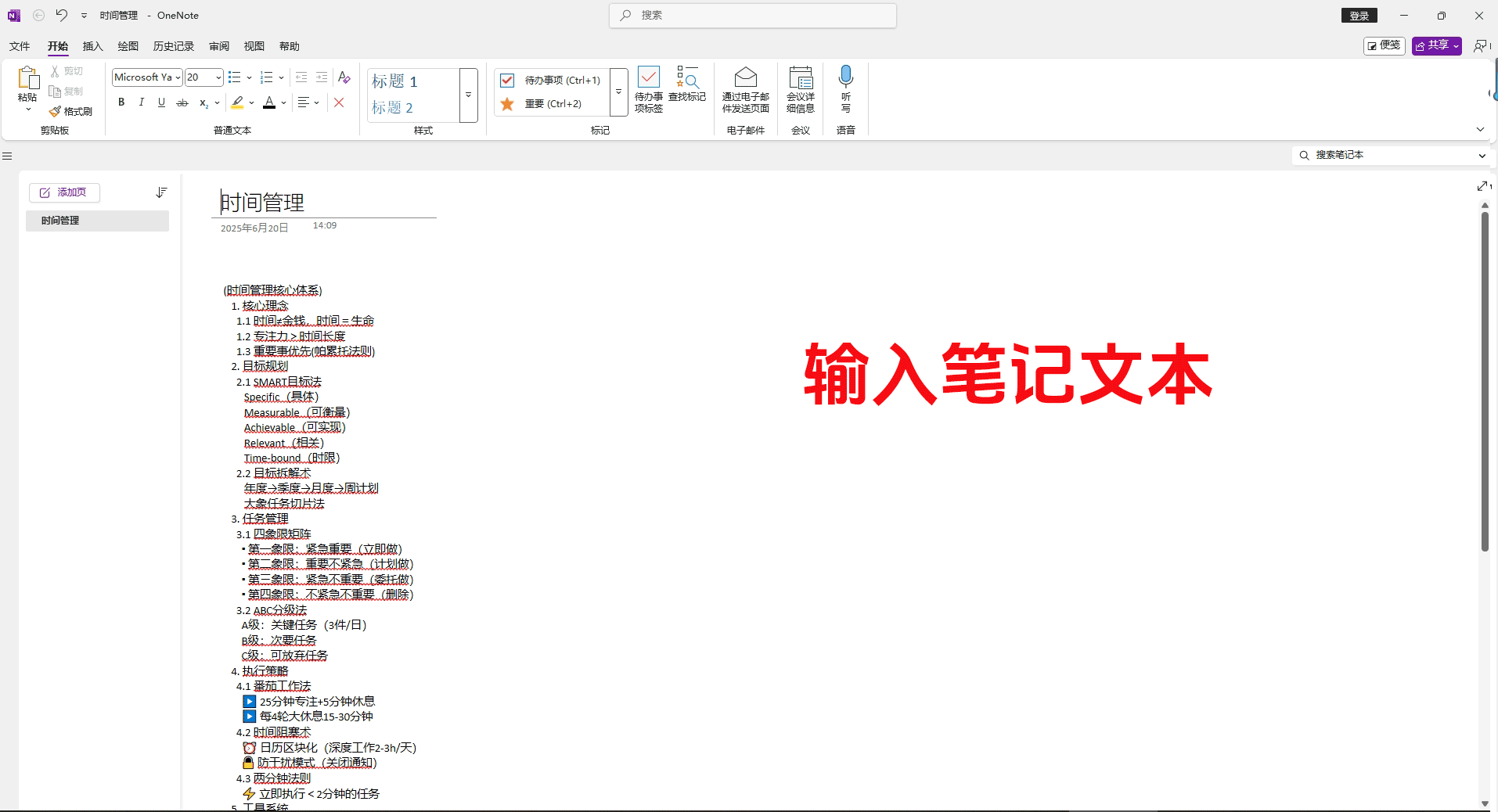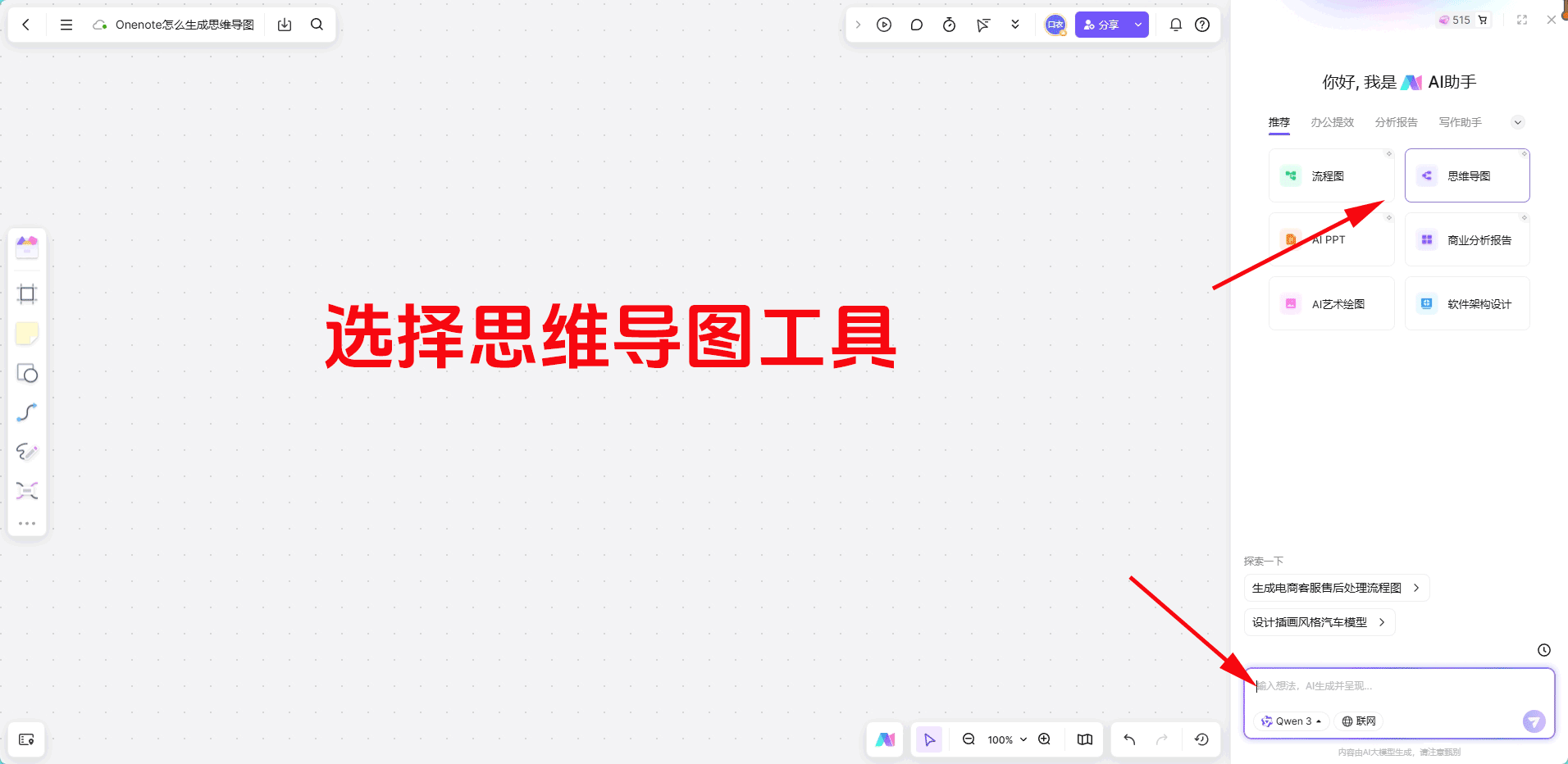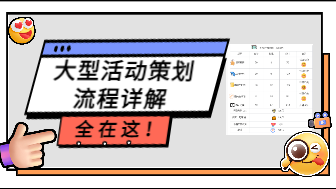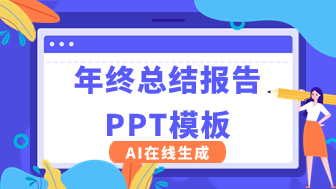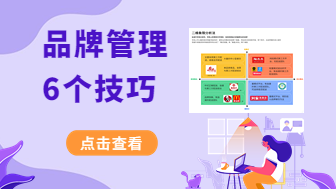Onenote怎么生成思维导图?对于习惯于使用Onenote做笔记的用户来说,思维导图同样是一种能够高效清晰进行知识梳理和内容整理的工具。本文将为你详细拆解Onenote生成思维导图的实用技巧,结合操作体验,教你如何通过简单几步,从Onenote笔记一键生成清晰美观的思维导图,非常适合新手用户!
1. Onenote生成思维导图的基本思路
首先我们要明确一点,Onenote自身不支持自动生成思维导图,也没有内置的思维导图绘图工具。但OneNote作为一款笔记整理神器,它在内容分类、逻辑拆解、层级标记方面非常适合用于思维导图前期准备。
所以,Onenote生成思维导图的推荐方法是:笔记整理+导出+借助外部AI工具生成,这比手工绘图效率更高、逻辑更清晰。
2. Onenote生成思维导图的步骤
我们以当前主流且易用的白板工具boardmix博思白板为例,教你如何将Onenote笔记内容快速转为可视化思维导图。
(1)在Onenote中整理笔记结构
在Onenote内编辑内容时,建议采用标题+缩进+要点的逻辑形式,这样的结构越清晰,后续生成的思维导图也越准确。
(2)导出为PDF文件
将Onenote中的笔记结构导出本地电脑,这是Onenote思维导图生成的关键一步,因为后续需要用此PDF作为生成思维导图的依据,具体操作如下:
- 点击顶部菜单栏的【文件】
- 选择【导出】选项
- 在格式中选择【PDF】
- 命名文件并保存至本地
(3)进入boardmix,借助AI自动生成思维导图
打开 boardmix登录账号后,无需手动绘图,AI会自动提取笔记逻辑,转换为结构清晰的思维导图形式,具体跟着以下步骤操作:
- 右下方导航栏中点击【AI小助手】
- 在AI工具中选择【思维导图】
- 默认AI模型请切换为【QWEN3】对中文结构理解更好
- 选择上传文档(10万字内)整理,在下方文件框中点击【上传附件】
- 选择在Onenote中导出的PDF文件点击【生成】按钮,等待系统解析内容
- 几秒后,即可看到完整的Onenote思维导图生成结果
虽然Onenote本身不具备直接绘制思维导图的功能,但搭配boardmix AI助手使用,就可以实现从笔记整理到导图生成的全流程自动化。 所以,如果你正为Onenote怎么生成思维导图而头疼,不妨按照文中流程试一试,说不定会开启你知识整理的新方式!马上试试boardmix,让你的笔记结构一目了然,学习\工作效率翻倍!